Slik starter du sidenummerering senere i dokumentet i Word 2013
Du vet kanskje allerede hvordan du nummererer sider i Microsoft Word 2013, som vil legge til et sidetall til det valgte stedet i et dokument. Standard sidenummereringssystem starter fra 1 på første side og fortsetter til siste side. Men denne sidenummereringen er ikke ideell for enhver situasjon, og kan være vanskelig å håndtere når du har et dokument som må starte sidenummereringen senere i dokumentet.
Heldigvis kan du bruke seksjonsbrudd i dokumentet ditt for enklere å kontrollere sidenummereringen. Guiden vår nedenfor viser deg hvordan du konfigurerer dette slik at du kan ta kontroll over sidenummereringen din.
Start Word 2013-sidenummerering senere i dokumentet
Trinnene i denne artikkelen vil konfigurere sidenummereringen i et dokument slik at det starter på en annen side enn den første. For eksempel kan det hende du har et dokument som inneholder en tittelside og en disposisjon, slik at du starter sidenummereringen på den tredje siden, med sidenummer 1. Dette oppnås ved å opprette en ny seksjon og deretter legge til sidenummereringen til den delen.
- Åpne dokumentet i Word 2013.
- Naviger til toppen av siden du ønsker å starte sidenummeringen på, og klikk deretter øverst på dokumentet slik at markøren er plassert før den første bokstaven på siden.
- Klikk på kategorien Sideoppsett øverst i vinduet.
- Klikk på Breaks- knappen i Sideoppsett- delen av vinduet, og klikk deretter på Next Page- alternativet under Section Breaks .
- Dobbeltklikk på oversiden av siden. Dette skal opprette en ny Design- fane øverst i vinduet, som også skal være den aktive fanen.
- Klikk på lenken til forrige- knappen i navigasjonsdelen av båndet for å fjerne den blå skyggen rundt knappen. Det skal se ut som bildet nedenfor når du er ferdig.
- Kontroller sidenummer-knappen i topptekst- og bunntekstdelen av båndet, og velg deretter stedet for sidetallene dine.
- Klikk på sidenummer- knappen igjen, og klikk deretter alternativet Formater sidetall .
- Klikk på knappen til venstre for Start på i sidenummeringsdelen av vinduet, og velg deretter nummeret du vil starte sidenummereringen på. Klikk på OK- knappen for å lukke vinduet og bruke endringene.

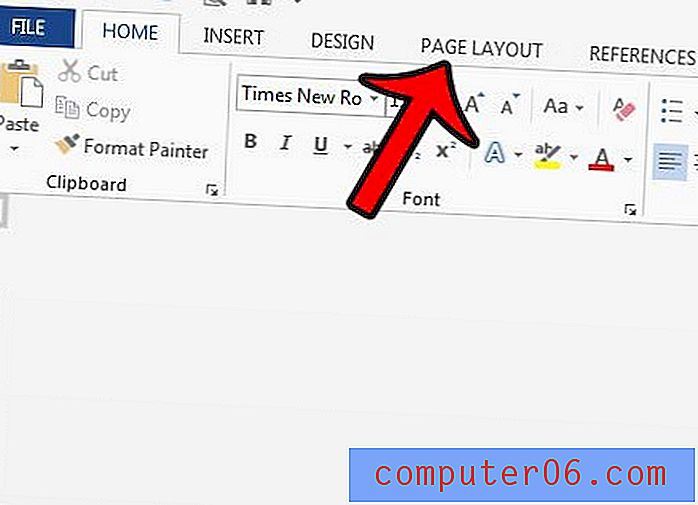
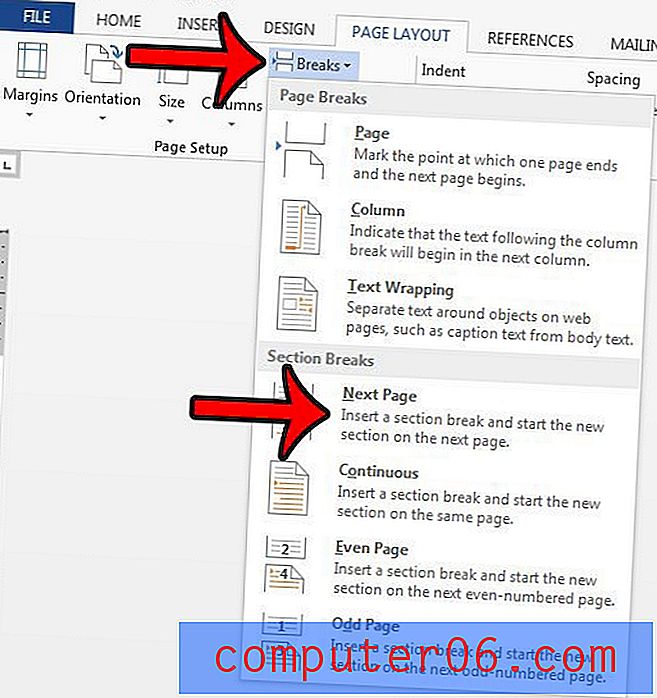
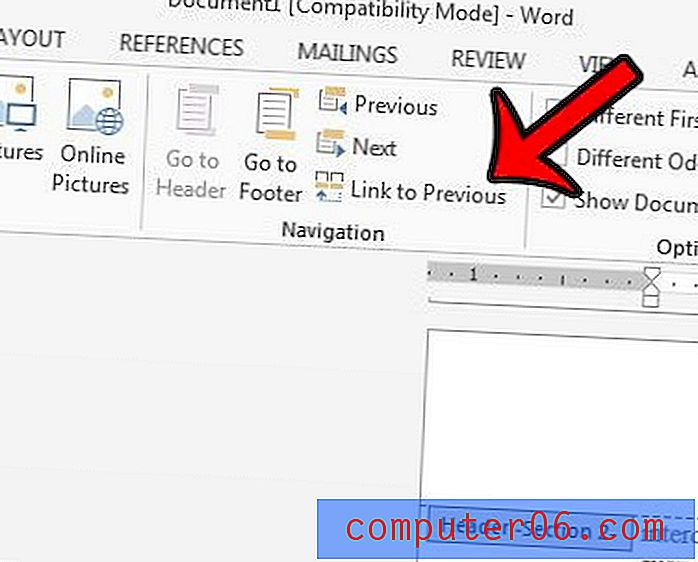
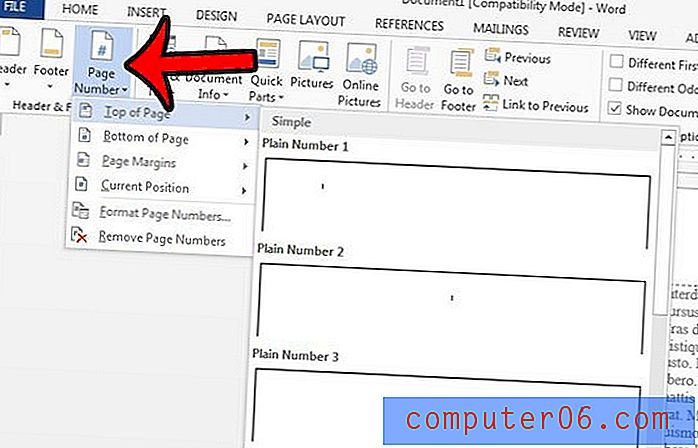
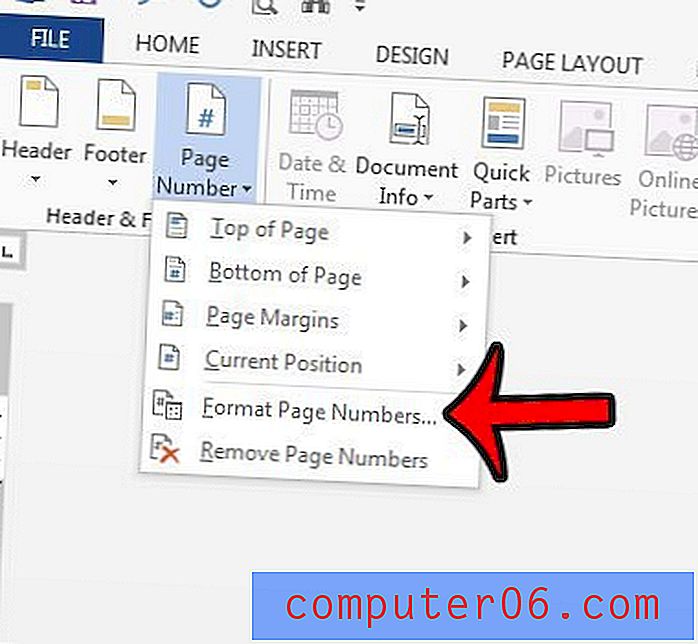
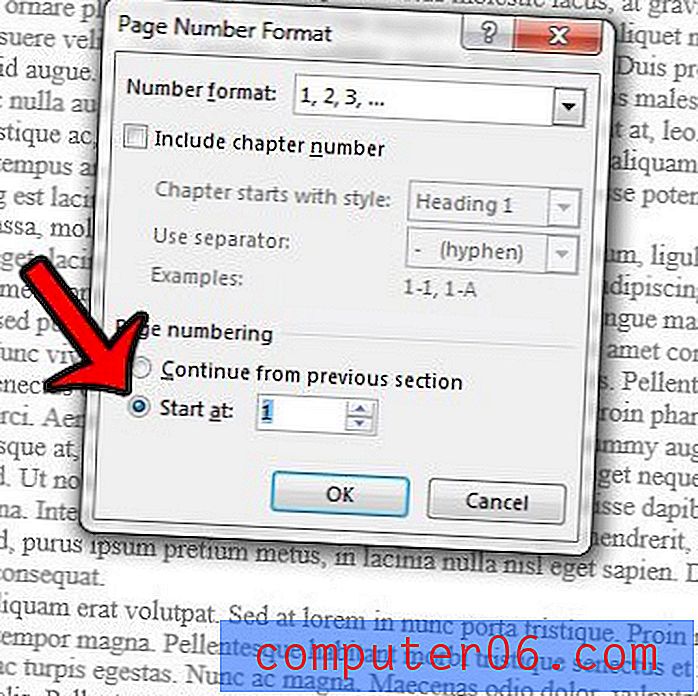
Du bør nå ha et tilpasset sidenummereringssystem for dokumentet ditt som starter på siden du spesifiserte.
Er overskriftsdelen av dokumentet ditt for stort eller for lite? Lær hvordan du justerer toppstørrelse i Microsoft Word 2013 for å ta kontroll over hvor mye plass overskriften tar i tvil.



